「Netflixをテレビで倍速再生したい」と考えたことはありませんか。
スマホやPCのアプリでは再生速度を変えられるのに、テレビではリモコン操作だけで倍速できないのが現状です。
しかし、Fire TV StickやChromecast、HDMI接続などの外部デバイスを活用すれば、テレビの大画面でも自由に倍速視聴が可能になります。
本記事では、Netflixをテレビで倍速再生するための具体的な手順、対応デバイスの選び方、よくあるトラブルと解決策、さらに倍速再生がもたらすメリットまでを徹底解説。
「忙しいけど好きな作品は楽しみたい」という方にぴったりの内容です。
時間を効率的に使いながら、映画やドラマをもっと快適に楽しむためのヒントをぜひ参考にしてください。
Netflixをテレビで倍速再生できるのか?

まず気になるのは「テレビ単体でNetflixを倍速再生できるのか?」という疑問ですよね。
結論から言うと、2025年現在、Netflixの公式テレビアプリには倍速再生機能が搭載されていません。
つまり、テレビのリモコン操作だけでは、1.25倍速や2倍速といった再生速度の変更はできないのです。
そのため、多くの人が工夫して外部デバイスやミラーリングを使い、倍速視聴を実現しています。
これは一見面倒に感じるかもしれませんが、外部デバイスを使うことで柔軟に操作できるというメリットもあります。
| 方法 | 倍速再生の可否 | 特徴 |
|---|---|---|
| スマートテレビ内のNetflixアプリ | 不可 | リモコンで操作できるが再生速度は固定 |
| 外部デバイス(Fire TV Stick、Chromecastなど) | 可 | スマホやPCで速度を変更し、そのままテレビに出力 |
| PCをHDMI接続 | 可 | ブラウザの拡張機能で細かい速度調整が可能 |
テレビだけでは不可能でも、外部デバイスを組み合わせれば快適に倍速再生が楽しめるというのがポイントです。
Netflixの倍速再生に対応するテレビ用デバイス一覧
では実際に、どんなデバイスを使えばテレビで倍速再生できるのでしょうか。
ここでは代表的なデバイスと特徴をまとめて紹介します。
Fire TV Stickでの対応方法
Amazonが提供する人気デバイスです。
スマホやPCの倍速設定を反映させて、そのままテレビに映し出すことができます。
操作がシンプルで、特にAndroidスマホとの相性が良いのが特徴です。
Chromecast with Google TVでの対応方法
Google製のストリーミングデバイスで、キャスト機能によりスマホやPCで再生速度を変更できます。
さらに「Google TV」を通してアプリ操作ができるため、拡張性が高い点も魅力です。
PC・タブレットをHDMI接続する方法
ノートパソコンやタブレットをHDMIケーブルでテレビに繋ぎ、ブラウザ拡張機能(例:Video Speed Controller)を使えば、自由に再生速度を変更できます。
特にPCユーザーには一番わかりやすい方法です。
Apple TVやAirPlayの活用法
AppleユーザーならAirPlayでiPhoneやiPadの画面をミラーリング可能です。
ただし、純正Netflixアプリ単体では倍速できないため、iOS側の調整機能を併用する必要があります。
| デバイス | 特徴 | おすすめ度 |
|---|---|---|
| Fire TV Stick | 設定がシンプルで人気No.1 | ★★★★★ |
| Chromecast with Google TV | Googleサービスとの連携が強み | ★★★★☆ |
| PC+HDMIケーブル | 細かい速度調整が可能 | ★★★★☆ |
| Apple TV(AirPlay) | iPhone/iPadと連携しやすい | ★★★☆☆ |
自分の環境に合ったデバイスを選ぶことが、テレビで倍速再生を楽しむ近道です。
Netflixをテレビで倍速再生する具体的な手順

ここからは実際に、テレビでNetflixを倍速再生するための具体的な操作手順を解説します。
環境やデバイスによって方法が異なるので、自分に合ったやり方を選びましょう。
HDMI接続での視聴ステップ
もっともシンプルなのが、PCをHDMIケーブルでテレビに接続する方法です。
ブラウザに「Video Speed Controller」などの拡張機能を入れれば、キーボード操作で自由に再生速度を調整できます。
あとはHDMIケーブルでPCとテレビを繋ぐだけで、大画面で倍速再生が可能です。
| ステップ | 内容 |
|---|---|
| ① | PCでChromeブラウザを開き、Netflixにログイン |
| ② | 拡張機能を使って再生速度を調整 |
| ③ | HDMIケーブルでテレビに接続 |
| ④ | テレビに映像と音声を出力して視聴 |
スマホのミラーリングを使った方法
スマホアプリの再生速度変更機能を利用し、そのままテレビにミラーリングするやり方です。
Androidなら「キャスト機能」、iPhoneなら「AirPlay」を使えば、スマホ画面をテレビに映せます。
この方法ではWi-Fi環境が必須なので、事前に確認しておきましょう。
Fire TV Stick・Chromecastの操作手順
どちらも人気のストリーミングデバイスで、スマホやPCの倍速再生をテレビに反映できます。
Fire TV Stickなら、アプリのキャスト機能からデバイスを選択するだけで接続可能です。
Chromecastの場合も同じくキャストアイコンを使ってテレビに出力できます。
「スマホで操作してテレビで視聴する」スタイルがもっとも快適といえるでしょう。
| デバイス | 接続方法 | 操作端末 |
|---|---|---|
| Fire TV Stick | キャスト機能でWi-Fi経由接続 | スマホ |
| Chromecast | Google Home経由でキャスト | スマホ・PC |
倍速再生できないときの原因と対処法
「やってみたけど倍速再生できない…」というトラブルも少なくありません。
ここでは考えられる原因とその対処法を整理しておきます。
非対応デバイスの特徴
多くのスマートテレビに内蔵されたNetflixアプリは倍速非対応です。
また、メーカー独自OSを採用しているテレビでは今後もアップデートで対応する可能性が低いと言われています。
「テレビのリモコンだけで倍速再生しようとする」のは基本的に不可能と覚えておきましょう。
設定や接続の確認ポイント
ミラーリングがうまくいかない場合は、スマホとテレビが同じWi-Fiに接続されているか確認してください。
また、HDMIケーブルが緩んでいる、ブラウザ拡張機能が有効化されていないといったケースも多いです。
基本的な接続環境を見直すだけで解決することもあります。
外部デバイスを利用する解決策
最も確実なのは、Fire TV StickやChromecastといった外部デバイスを導入することです。
これらを使えばスマホやPCで設定した倍速再生をそのままテレビに出力できます。
「非対応デバイスにこだわらず、外部機器を活用する」のが成功のカギです。
| 原因 | 対処法 |
|---|---|
| テレビのNetflixアプリは非対応 | スマホやPC経由で再生速度を調整 |
| Wi-Fi未接続 | テレビとスマホを同じネットワークに接続 |
| HDMIケーブルの不具合 | 差し直しやケーブル交換で改善 |
Netflixをテレビで倍速再生するメリット
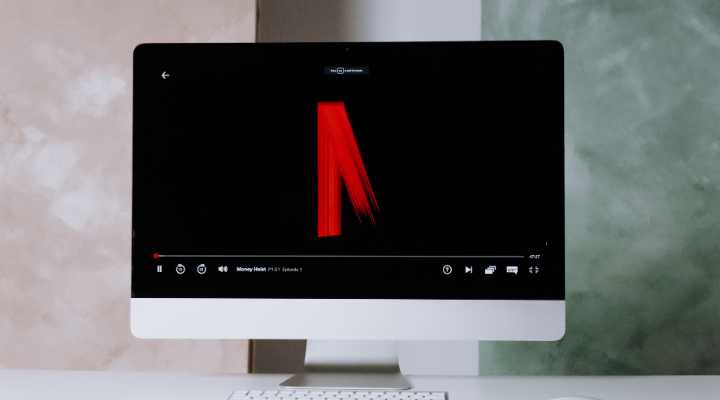
ここからは、Netflixをテレビで倍速再生することで得られるメリットを紹介します。
単なる時短だけでなく、生活の質や学習効果にも関わるポイントが多いのです。
時短効果と効率的な視聴
映画やドラマを通常速度で見ると2時間かかるものが、2倍速ならわずか1時間で見終わります。
特に通勤前や就寝前など、限られた時間で視聴したい人にとって「時短効果」は最大のメリットといえるでしょう。
学習や情報収集への活用
ドキュメンタリーやインタビュー番組を倍速で見ると、短時間で大量の情報を吸収できます。
英語字幕と合わせれば語学学習にも効果的で、リスニングの集中トレーニングとしても役立ちます。
「ながら見」よりも効率的に学べる手段としても人気が高まっています。
家族やライフスタイルに合わせた便利さ
子育て中の家庭では、自分の時間が限られているため倍速再生が重宝されます。
また、家族全員でドラマシリーズを効率よく進めたいときにも便利です。
倍速再生なら「早く結末を知りたい派」と「じっくり見たい派」の両方を満足させられる柔軟性があります。
| メリット | 具体例 |
|---|---|
| 時短 | 2時間映画を1時間で視聴 |
| 学習効果 | 語学リスニングや知識習得に活用 |
| 生活の利便性 | 家事や育児の合間に効率よく視聴 |
「倍速視聴=ただの時短」ではなく、ライフスタイルを豊かにするツールと考えると、より魅力が伝わるはずです。
まとめ:Netflixの倍速再生で広がる視聴スタイル
Netflixはテレビ単体では倍速再生できませんが、Fire TV StickやChromecast、HDMI接続などの外部デバイスを活用することで対応可能です。
スマホやPCで速度を調整し、大画面に映すだけで公式非対応の制限を簡単に突破できます。
倍速再生は単なる時間短縮にとどまらず、効率的な学習や情報収集、家族での共有視聴など幅広いシーンで役立ちます。
テレビの大画面で臨場感を楽しみつつ、自分に合った速度で視聴できる自由度は大きな魅力です。
| 視聴方法 | 特徴 |
|---|---|
| PC+HDMI接続 | 細かい速度調整が可能、安定性も高い |
| スマホミラーリング | アプリ操作をそのまま反映 |
| Fire TV Stick/Chromecast | 最も手軽で快適な方法 |
今日からあなたも「Netflix倍速マスター」になれるはずです。
時間を効率的に使いながら、大画面で自由な視聴体験を楽しみましょう。



